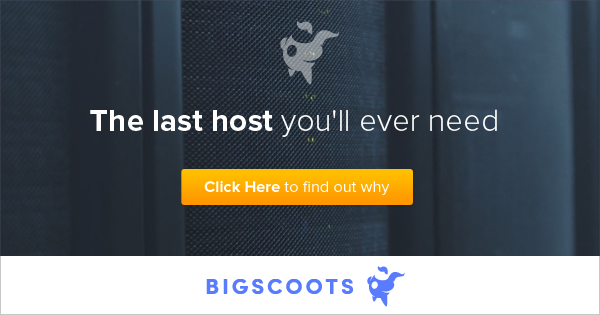Aujourd’hui, je me suis encore amusé à mettre à jour mon portable Toshiba de 2005 : après lui avoir mis un SSD et Linux Mint, je lui ai offert une carte WiFi Broadcom 43222, en remplacement de l’Intel WM3B2200BG d’origine.

Je me suis aperçu que c’était difficile pour cette machine de capter le signal WiFi, que ce soit à la maison ou lorsque je suis à l’étranger : il n’y a rien de plus vexant que d’amener sa machine et de ne pas pouvoir se connecter au réseau.
Changer une carte réseau sur un ordinateur portable n’a rien de bien compliqué mais il m’a fallu du temps pour trouver une carte de remplacement compatible : toutes les nouvelles cartes sont en PCI-Express maintenant, or mon Toshiba n’accepte que du Mini-PCI Type III.
La carte Broadcom est la seule que j’ai trouvé qui fasse WiFi N et qui soit en Mini-PCI, je l’ai achetée pour une dizaine d’euros sur Ebay.
Par conséquent, voici un petit tutoriel qui montre comment changer une carte WiFi sur un Toshiba Satellite.
Etape 1 : démontage et remplacement de la carte
On commence par la base : on éteint la machine, on enlève le courant et on retire la batterie. Et on touche un objet métallique pour décharger l’électricité statique, on ne sait jamais.
Voici quelques images intéressantes pour le démontage du Toshiba Satellite.
1. Retourner le laptop pour avoir accès aux modules et enlever la batterie.
2. Retirer la vis du module WiFi.
3. Déconnecter les câbles de l’antenne de la carte. Le fil blanc va sur MAIN et le fil noir sur AUX.
4. Retirer la carte WiFi. Il suffit d’écarter simplement les deux pattes qui la retiennent : elle va se lever doucement et vous pourrez la retirer doucement. Il ne faut surtout pas utiliser la force : juste écarter les deux pattes et lever la carte.
5. Insérer la nouvelle carte. Elle est plus compacte donc aucun souci pour la placer. Remettre les deux fils d’antenne. Revisser le compartiment.
Etape 2 : installation des pilotes
Une fois la carte changée, un reboot et vous vous apercevez que nous n’avez plus le WiFi ? C’est normal, la nouvelle carte nécessite des pilotes qui ne sont pas installés par défaut… il faut donc passer par une connexion Ethernet le temps de les installer.
Je n’avais pas anticipé cela quand j’avais commencé le tutoriel mais étant chez moi, cela n’a pas posé de souci. C’est une chose importante à souligner toutefois.
Notre nouvelle carte est normalement gérée par les pilotes b43. On peut le vérifier avec cette commande :
sudo lspci -vnn -d 14e4:qui retourne ceci :
06:02.0 Network controller [0280]: Broadcom Corporation BCM43222 Wireless Network Adapter [14e4:4350]Code language: CSS (css)La dernière partie entre crochet – 4350 – signifie que nous avons bien affaire à une carte Broadcom BCM43222, prise en charge depuis la version 3.8 des pilotes, et capable de WiFi a/b/g/n.
Sous Debian, Ubuntu et donc Linux Mint, il suffit d’installer le paquet firmware-b43-installer package :
sudo apt install firmware-b43-installerOn charge le pilote b43 :
sudo modprobe -r wl && sudo modprobe b43et on l’ajoute aux modules à charger au démarrage du système:
sudo echo "b43" >> /etc/modulesCode language: JavaScript (javascript)On vérifie que le driver est bien en place :
sudo lspci -vvn|grep 43 -A7ce qui retourne :
06:02.0 0280: 14e4:4350
Subsystem: 14e4:04d2
Control: I/O- Mem+ BusMaster+ SpecCycle- MemWINV- VGASnoop- ParErr- Stepping- SERR- FastB2B- DisINTx-
Status: Cap+ 66MHz- UDF- FastB2B- ParErr- DEVSEL=fast >TAbort- SERR- Il peut être utile d’installer le paquet rfkill qui permet de vérifier que le WiFi est bien activé sur la machine au niveau hardware (BIOS par exemple) ou software – notamment lorsqu’il s’agit d’un laptop (WiFi activable/désactivable avec une combinaison de touches), :
sudo apt-get install rfkill
sudo rfkill listCode language: JavaScript (javascript)qui nous retourne :
0: phy0: Wireless LAN
Soft blocked: no
Hard blocked: noC’est bon, on redémarre la machine:
rebootet on vérifie que l’on est bien connecté :
nm-toolRésultat :
NetworkManager Tool
State: connected (global)
- Device: wlan0 [SKYMINDS] ------------------------------------------------------
Type: 802.11 WiFi
Driver: b43
State: connected
Default: yesCode language: CSS (css)Voilà, carte et pilote installés et fonctionnels !
Vous imaginez un projet WordPress ou WooCommerce ? Je vous accompagne à chaque étape pour concrétiser vos ambitions, avec rigueur et transparence.